CodeIgniter es un marco PHP MVC gratuito y de código abierto que se utiliza para crear sitios web en PHP. Es un marco muy poderoso que le permite crear fácilmente aplicaciones web con todas las funciones. CodeIgniter proporciona un conjunto de bibliotecas útiles que se utilizan para realizar diversas operaciones, como enviar correos electrónicos, cargar archivos, administrar sesiones y más. Ligero pero potente, CodeIgniter permite a los desarrolladores escribir sus aplicaciones mucho más rápido.
En este tutorial, explicaremos cómo instalar CodeIgniter PHP Framework en Debian 10.
Requisitos
- Un nuevo Debian 10 VPS en la plataforma en la nube de Atlantic.net
- Una contraseña de root configurada en su servidor
Paso 1:crear un servidor en la nube de Atlantic.Net
Primero, inicie sesión en su servidor en la nube de Atlantic.Net. Cree un nuevo servidor, eligiendo Debian 10 como sistema operativo con al menos 1 GB de RAM. Conéctese a su servidor en la nube a través de SSH e inicie sesión con las credenciales resaltadas en la parte superior de la página.
Una vez que haya iniciado sesión en su servidor Debian 10, ejecute el siguiente comando para actualizar su sistema base con los últimos paquetes disponibles.
apt-get update -y
Paso 2:instalar la pila LAMP
Primero, deberá instalar el servidor web Apache, el servidor MariaDB, PHP y otros paquetes necesarios en su sistema. Puede instalarlos todos ejecutando el siguiente comando:
apt-get install apache2 mariadb-server libapache2-mod-php php php-cli php-mysql php-zip php-gd php-mbstring php-curl php-xml php-pear php-bcmath unzip git wget nano -y
Una vez que todos los paquetes estén instalados, inicie los servicios de Apache y MariaDB y habilítelos para que se inicien al reiniciar el sistema con el siguiente comando:
systemctl start apache2 systemctl start mariadb systemctl enable apache2 systemctl enable mariadb
Paso 3:configurar la base de datos MariaDB
A continuación, deberá crear una base de datos y un usuario para CodeIgniter. Primero, inicie sesión en MySQL shell con el siguiente comando:
mysql
Una vez que haya iniciado sesión, cree un usuario y una base de datos con el siguiente comando:
CREATE USER 'codeigniter'@'localhost' IDENTIFIED BY 'password'; CREATE DATABASE codeigniterdb;
A continuación, otorgue todos los privilegios a la base de datos de codeigniter con el siguiente comando:
GRANT ALL ON codeigniterdb.* to 'codeigniter'@'localhost';
A continuación, elimine los privilegios y salga de la consola de MariaDB con el siguiente comando:
FLUSH PRIVILEGES; EXIT;
Paso 4:instalar y configurar CodeIgniter
Primero, descargue la última versión de CodeIgniter del repositorio de Git con el siguiente comando:
wget https://github.com/bcit-ci/CodeIgniter/archive/3.1.11.zip
Una vez descargado, descomprima el archivo descargado en el directorio raíz web de Apache:
unzip 3.1.11.zip mv CodeIgniter-3.1.11 /var/www/codeigniter
A continuación, cambie el directorio a /var/www/codeigniter y edite el archivo de configuración de la base de datos:
cd /var/www/codeigniter nano application/config/database.php
Defina la configuración de su base de datos como se muestra a continuación:
$db['default'] = array( 'dsn' => '', 'hostname' => 'localhost', 'username' => 'codeigniter', 'password' => 'password', 'database' => 'codeigniterdb', 'dbdriver' => 'mysqli', 'dbprefix' => '',
Guarde y cierre el archivo, luego edite el archivo config.php y defina la URL de su aplicación:
nano application/config/config.php
Cambie la siguiente línea con su nombre de dominio deseado:
$config['base_url'] = 'codeigniter.example.com';
Guarde y cierre el archivo, luego otorgue la propiedad y el permiso adecuados con el siguiente comando:
chown -R www-data:www-data /var/www/codeigniter chmod -R 755 /var/www/codeigniter
Una vez que haya terminado, puede continuar con el siguiente paso.
Paso 5:configurar Apache para CodeIgniter
A continuación, deberá crear un archivo de configuración de host virtual de Apache para servir la aplicación CodeIgniter.
Puedes crearlo con el siguiente comando:
nano /etc/apache2/sites-available/codeigniter.conf
Agregue las siguientes líneas:
<VirtualHost *:80> ServerName codeigniter.example.com ServerAdmin [email protected] DocumentRoot /var/www/codeigniter ErrorLog /var/log/apache2/codeigniter-error_log CustomLog /var/log/apache2/codeigniter-access_log combined <Directory /var/www/codeigniter> Require all granted </Directory> </VirtualHost>
Guarde y cierre el archivo, luego habilite el archivo de configuración del host virtual con el siguiente comando:
a2ensite codeigniter.conf
A continuación, reinicie el servicio Apache para aplicar los cambios:
systemctl reload apache2
Paso 6:acceda a CodeIgniter
En este punto, CodeIgniter está instalado y configurado con Apache. Ahora, abra su navegador web y acceda a la URL http://codeigniter.example.com. Debería ver su aplicación CodeIgniter en la siguiente pantalla:
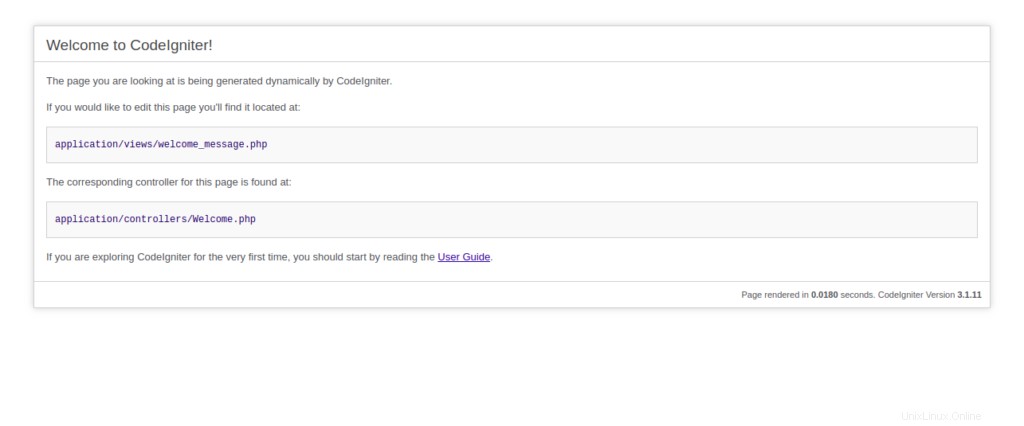
Conclusión
¡Felicidades! Ha instalado correctamente CodeIgniter Framework con Apache en Debian 10. Para obtener más información sobre cómo usar este marco de aplicaciones web PHP, visite la página de documentación de CodeIgniter. ¡Comience hoy con CodeIgniter en un VPS Debian 10 con VPS Hosting de Atlantic.Net!